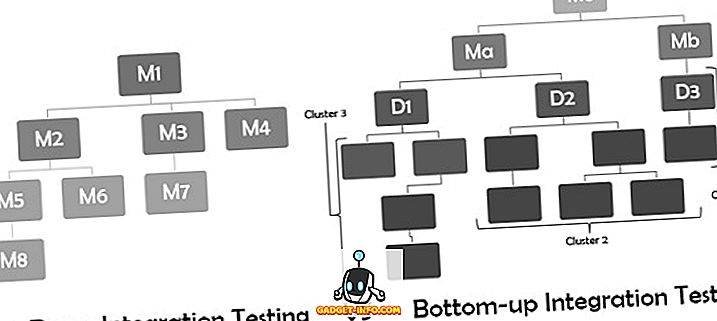Ubuntu เป็น distro Linux ที่ได้รับความนิยมมากซึ่งเป็นเพลงที่ได้รับการรับรองว่าเป็นมิตรสูงแม้สำหรับผู้ที่เพิ่งเริ่มใช้งาน Linux อินเทอร์เฟซเริ่มต้นที่อูบุนตูมาพร้อมนั้นมีลักษณะเหมือนข้ามระหว่าง macOS dock และ Windows Modern UI ด้วยเหตุนี้ผู้คนจำนวนมากอาจต้องการแทนที่สภาพแวดล้อมเดสก์ท็อปเริ่มต้นของ Ubuntu ด้วยบางสิ่งมากกว่าที่พวกเขาต้องการ นี่คือสิ่งที่ KDE เข้ามา
K Desktop Environment เป็นสภาพแวดล้อมเดสก์ท็อปที่แตกต่างอย่างสิ้นเชิงสำหรับ Ubuntu และนำอินเทอร์เฟซที่คุ้นเคยและเป็นมิตรกับ Linux มาให้ ดังนั้นหากคุณต้องการเปลี่ยนสภาพแวดล้อมเดสก์ท็อปเริ่มต้นของ Ubuntu นี่คือ วิธีที่คุณสามารถติดตั้ง KDE (Plasma 5.8) บน Ubuntu 16.04 และ Ubuntu 16.10 :
ติดตั้ง KDE บน Ubuntu 16.04“ Xenial Xerus”
ด้วย KDE ในระบบ Ubuntu ของคุณคุณจะยังคงสามารถใช้สภาพแวดล้อมเดสก์ท็อป Gnome เริ่มต้นได้หากคุณต้องการ หากต้องการติดตั้ง KDE บน Ubuntu 16.04 เพียงทำตามขั้นตอนด้านล่าง:
1. เปิด Terminal และเพิ่มพื้นที่เก็บข้อมูลโดยใช้“ sudo add-apt-repository ppa: kubuntu-ppa / backports ”

2. เมื่อเสร็จแล้วคุณควรเรียกใช้“ sudo apt-get update “

3. จากนั้นเพียงใช้“ sudo apt-get install kubuntu-desktop ” ใน Terminal เพื่อเริ่มการติดตั้ง KDE บนระบบ Ubuntu ของคุณ

4. คุณจะต้อง เลือกตัวจัดการการแสดงผล ด้วย ก่อนอื่นให้กด Enter จากนั้นเลือกเครื่องมือจัดการหน้าจอเริ่มต้นที่คุณต้องการ KDE จะให้คุณเลือกสองแบบคือ " lightdm " และ " ssdm " คุณสามารถเลือกใด ๆ ของพวกเขา

5. การติดตั้งจะดำเนินการต่อ เมื่อเสร็จสิ้นเพียง ออกจากระบบ บัญชีของคุณและในขณะที่เข้าสู่ระบบคุณสามารถ เลือกสภาพแวดล้อมเดสก์ทอป ที่คุณต้องการใช้

นั่นคือทั้งหมดที่คุณต้องทำเพื่อรับสภาพแวดล้อมเดสก์ท็อป KDE บนระบบ Ubuntu 16.04 ของคุณ
ติดตั้ง KDE บน Ubuntu 16.10“ Yakkety Yak”
การติดตั้งสภาพแวดล้อม KDE บนเดสก์ท็อปบน Ubuntu 16.10“ Yakkety Yak” นั้นง่ายกว่าบน Ubuntu 16.04 เพราะคุณไม่จำเป็นต้องเพิ่มที่เก็บลงในแหล่งซอฟต์แวร์ Ubuntu ของคุณ เพียงทำตามขั้นตอนด้านล่างเพื่อติดตั้ง KDE บน Ubuntu 16.10:
1. เรียกใช้ Terminal และเรียกใช้คำสั่ง“ sudo apt update “

2. จากนั้นให้รัน“ sudo apt install kubuntu-desktop ”

ส่วนที่เหลือของการติดตั้งดำเนินไปในลักษณะเดียวกับที่ทำบน Ubuntu 16.04 คุณจะต้องเลือกเครื่องมือจัดการหน้าจอและคุณสามารถเลือกหนึ่งในสองตัวเลือกที่คุณจะได้รับ เมื่อการติดตั้งเสร็จสิ้นคุณสามารถออกจากระบบบัญชีของคุณและเลือกสภาพแวดล้อมเดสก์ท็อปในขณะที่ลงชื่อเข้าใช้อีกครั้ง
ถอนการติดตั้ง KDE บน Ubuntu 16.04 และ 16.10
หากด้วยเหตุผลบางอย่างคุณต้องการลบ KDE ออกจากระบบ Ubuntu ของคุณคุณสามารถทำตามขั้นตอนด้านล่าง:
1. เปิด Terminal และพิมพ์“ sudo apt purge kubuntu-desktop ” กด Enter และป้อนรหัสผ่านของคุณ

2. ถัดไปพิมพ์“ sudo apt autoremove “

หากคุณใช้ Ubuntu 16.10 นี่คือทั้งหมดที่คุณต้องทำ อย่างไรก็ตาม ใน Ubuntu 16.04 คุณต้องลบที่เก็บออกจากรายการแหล่งข้อมูลด้วย ในการทำเช่นนั้นให้ทำดังต่อไปนี้:
1. เปิด Terminal และพิมพ์“ sudo add-apt-repository –remove ppa: kubuntu-ppa / backport ”

นี่จะเป็นการลบที่เก็บที่คุณเพิ่มเพื่อติดตั้ง KDE บน Ubuntu 16.04 ตอนนี้คุณจะลบ KDE ออกจาก Ubuntu 16.04 หรือระบบ Ubuntu 16.10 ได้สำเร็จ
ใช้ KDE เป็นสภาพแวดล้อมเดสก์ท็อปสำรองสำหรับ Ubuntu
มีสภาพแวดล้อมเดสก์ทอปอื่น ๆ สำหรับ Ubuntu เช่นกัน อย่างไรก็ตาม KDE สามารถติดตั้งได้ง่ายมากและใช้งานได้ดี นอกจากนี้สำหรับผู้ใช้ Windows ที่เพิ่งเปลี่ยนมาใช้ Linux เป็นเวลานาน KDE จะดูคุ้นเคยเป็นอย่างมาก และเนื่องจากคุณสามารถเลือกสภาพแวดล้อมเดสก์ท็อปที่คุณต้องการได้อย่างง่ายดายในขณะที่เข้าสู่ระบบการติดตั้งสภาพแวดล้อมเดสก์ท็อปอื่นจึงปลอดภัยอย่างสมบูรณ์ หากมีสิ่งใดผิดพลาดคุณสามารถถอนการติดตั้งสภาพแวดล้อมเดสก์ท็อปใหม่และดำเนินการต่อด้วยสภาพแวดล้อมเดสก์ท็อปเริ่มต้นของ Ubuntu
และเช่นเคยเราอยากได้ยินความคิดเห็นของคุณเกี่ยวกับ Ubuntu มันเป็นสภาพแวดล้อมเดสก์ท็อปเริ่มต้นและสภาพแวดล้อมเดสก์ทอปอื่นเช่น KDE คุณเคยติดตั้งระบบเดสก์ท็อปสำรองในระบบ Ubuntu ของคุณหรือไม่หรือใช้งานได้ตามปกติสำหรับคุณ? รู้สึกอิสระที่จะแบ่งปันความคิดของคุณในส่วนความเห็นด้านล่าง